複数部数の出力順序や排出方法を指定して仕分けの手間を省きたい
コンテンツID(7216)
[仕分け]と[オフセット排出]を設定すると、複数部数の出力を指定した順序でまとめ、用紙を交互にずらして排出できるため、手動で仕分けする手間を省けます。
排出トレイとサイドトレイがある機種は、[オフセット排出]できません。
[オフセット排出]とは、用紙の区切りがわかるように、まとまりごとに交互にずらして排出する機能のことです。
商品によって一部表示や操作が異なる場合があります。
[コピー]仕分け方法を指定してコピーする
ホーム画面で[コピー]をタップします。
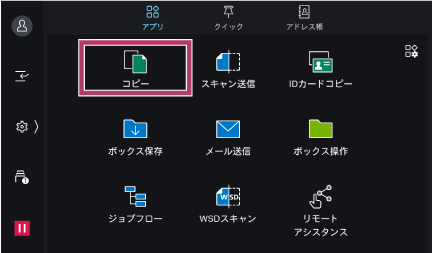
[仕分け]をタップします。
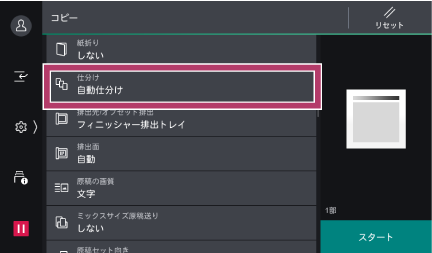
仕分け方法を選び、[<]をタップします。
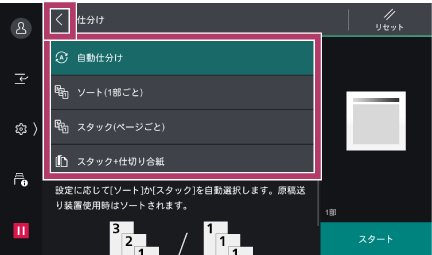
[排出先/オフセット排出]をタップします。
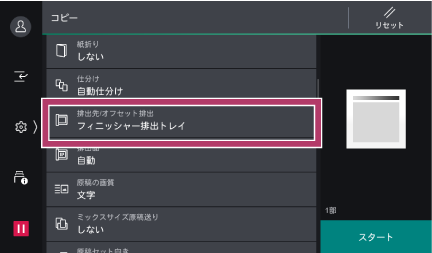
トレイ名をタップします。
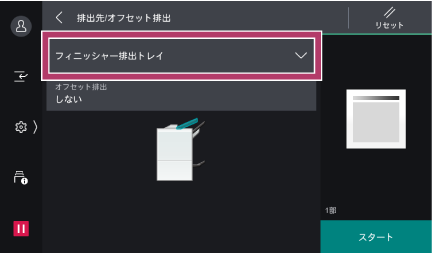
排出トレイを選びます。
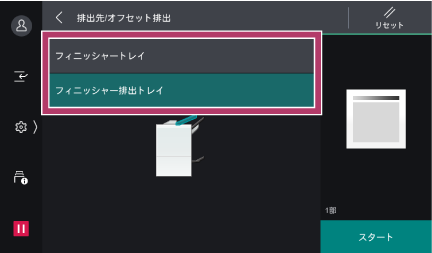
[オフセット排出]をタップします。
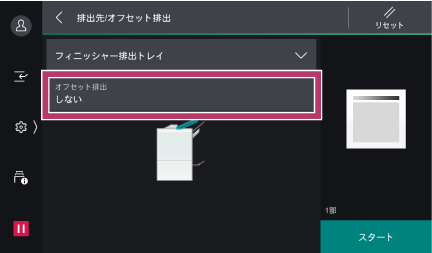
オフセット方法を選びます。

[スタート]をタップしてコピーを開始します。
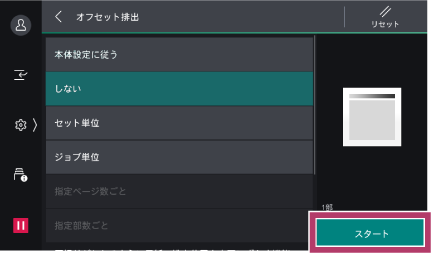
[プリント]仕分け方法を指定してプリントする
アプリケーションソフトウェアの[ファイル]メニューから、[印刷]を選びます。
印刷画面の[プリンター]から本機を選び、プリンターのプロパティをクリックします。
補足お使いのアプリケーションソフトウェアによっては、メニューの呼びかたや、画面の表示が異なることがあります。
[トレイ/排出]タブを開きます。

仕分け方法を選びます。
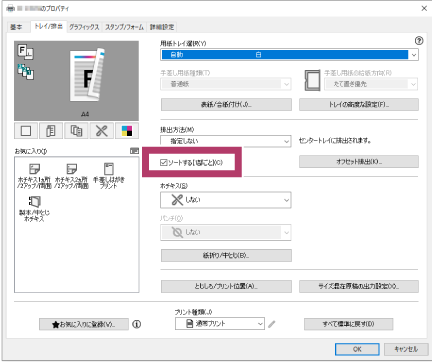
[排出方法]から排出先トレイを選びます。
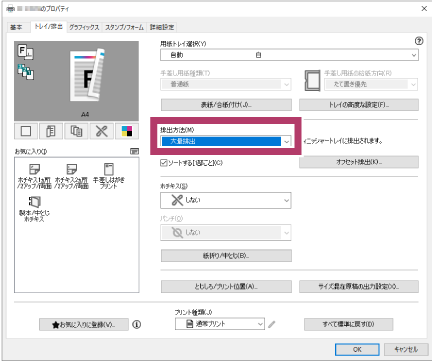
[オフセット排出]をクリックします。
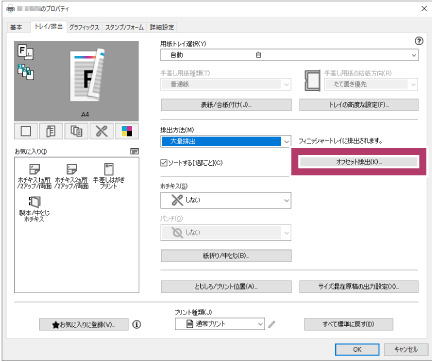
オフセット排出方法を選び、[OK]をクリックします。
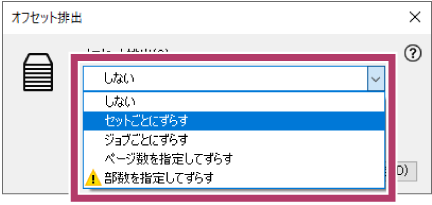
プロパティ画面で[OK]をクリックします。
印刷画面で[印刷]または[OK]をクリックします。
[コピー]オフセット排出の単位を変更する
オフセット排出の単位を変更する
機械管理者モードでログインします。
ホーム画面で[
 ]をタップします。
]をタップします。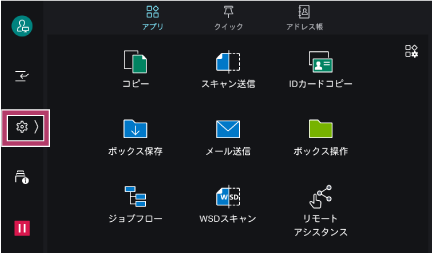
[設定]をタップします。

[システム設定]をタップします。
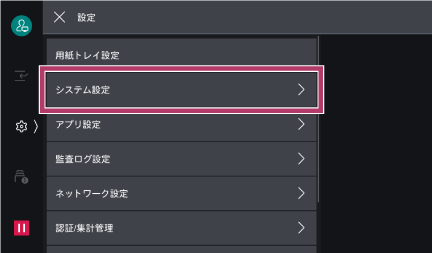
[その他の設定]をタップします。
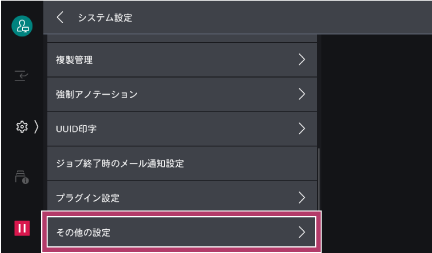
排出先トレイの[オフセット排出]をタップし、表示されるメニューからオフセット排出方法を選びます。
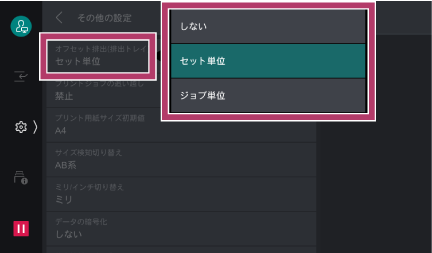
ホーム画面に戻るには、ホームボタンを押します。
本ページをスマートフォンなどで表示する場合はQRコードをご利用ください。